アラートメッセージユーザーの定義
ホーム画面 > プロジェクト選択 > アラート通知 > イベント設定 > メトリックスタブ選択
プロジェクトメンバーにメールまたはサードパーティープラグインを通じて伝える、アラート通知メッセージを修正できるユーザー定義機能を提供します。 画面右上の通知メッセージ設定ボタンを選択します。 受信するメッセージで必要でないと思われる項目を隠すことも、ユーザーが希望する特別な内容を追加することもできます。
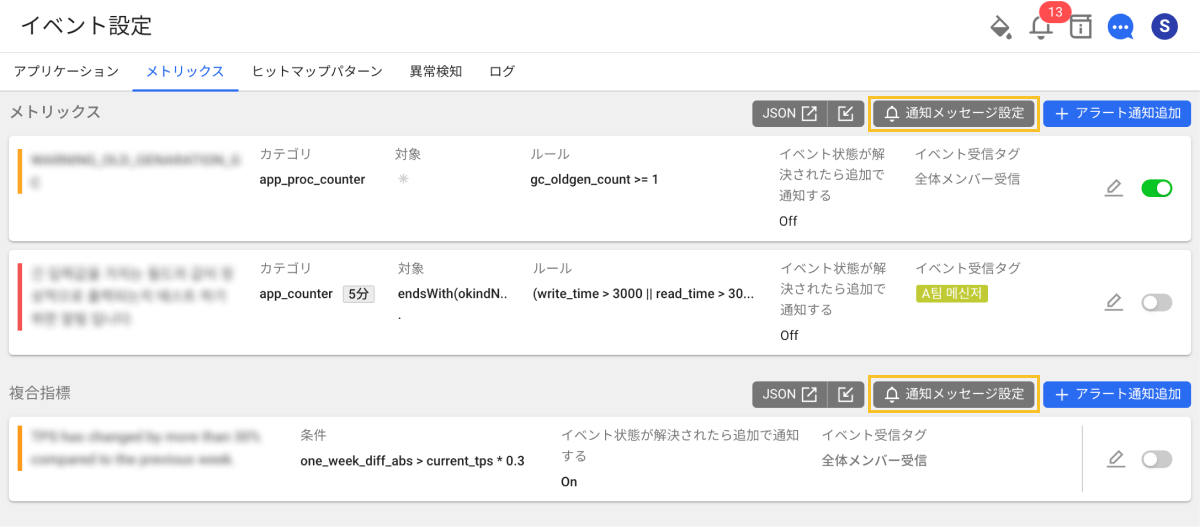
-
この機能は、メトリックス, 複合指標警告通知にのみ適用できます。
-
この機能は、プロジェクトの選択 > 実験室 > 通知メッセージメニューパスでもアクセスできます。
-
この機能はアラート設定権限を持つメンバーが設定できます。 詳しい内容は次の文書を参照してください。
基本画面ガイド
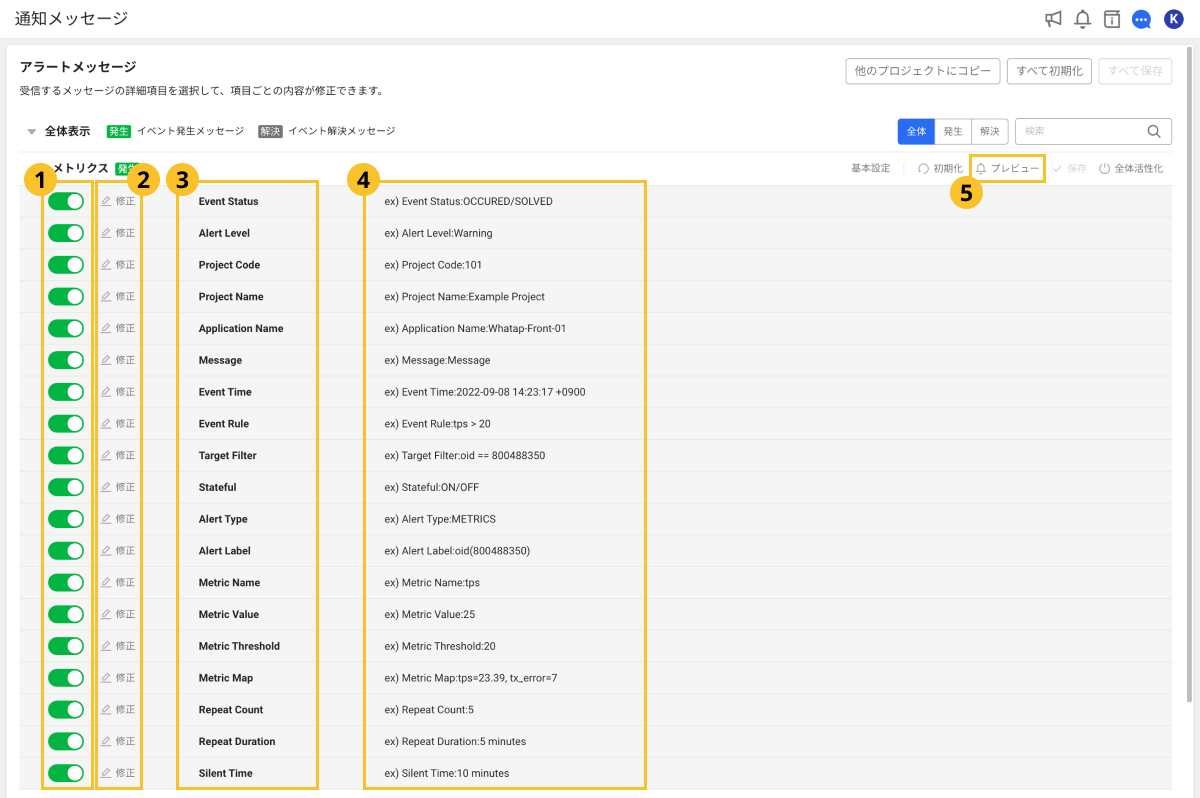
-
アラートメッセージの種類は発生と解消で分類できます。 発生は、イベントが発生した時に配信される通知であり、解消は、イベントが解消された時に配信される通知です。
-
受信したメッセージの詳細項目を隠すには
トグルボタンを選択して非活性化にしてください。
-
受信するメッセージの内容を修正するには、
修正ボタンを選択します。
-
領域は受信メッセージの詳細です。
領域は受信メッセージの詳細に対する内容です。
プレビューボタンを選択すると、受信するメッセージの内容をプレビューできます。
受信メッセージ詳細項目を隠す
受信メッセージの内容で、必要でないと思われる項目を隠すことができます。 各詳細項目の一番右のトグルボタンを選択して、該当項目を受信メッセージで隠すことも、表示することも設定できます。 プレビューボタンを選択すると、受信するメッセージの内容をプレビューできます。
-
詳細項目を活性化する例
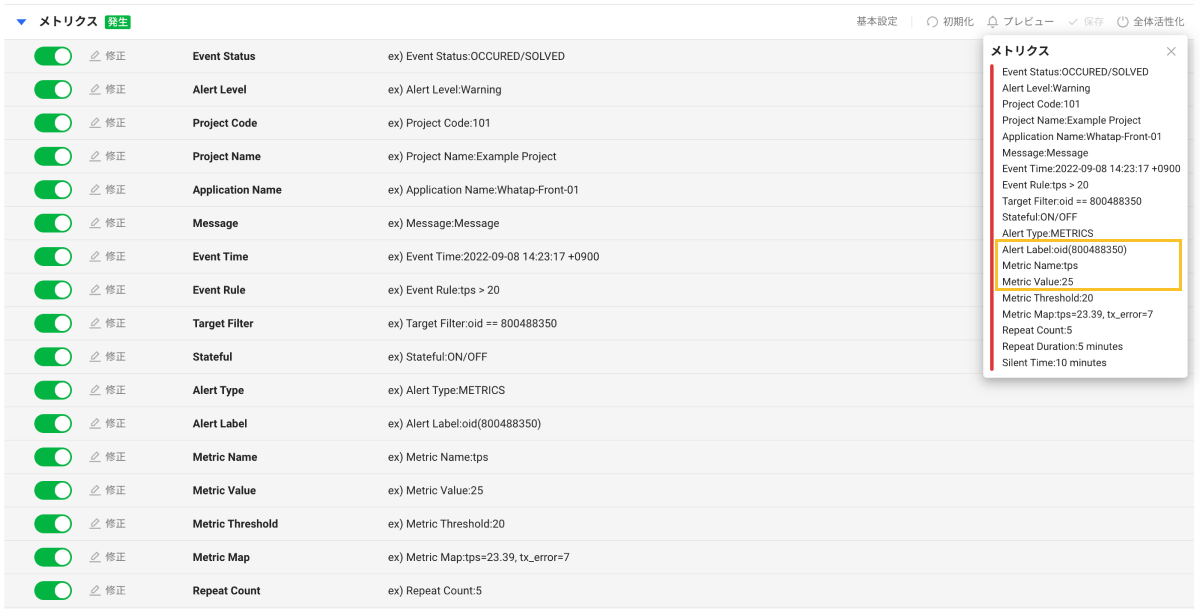
-
詳細項目を非活性化する例
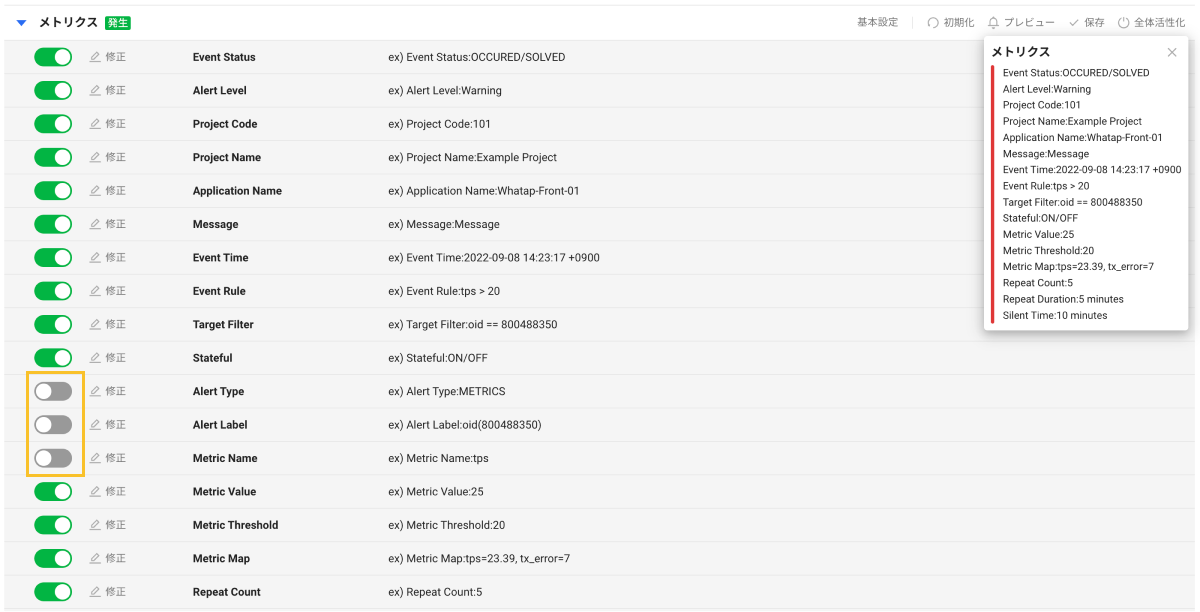
変更事項を反映するには保存ボタンを選択します。 他のカテゴリーの変更事項を一挙に反映するには、画面右上のすべて保存ボタンを選択します。
-
隠した詳細項目を受信メッセージにまた追加するには、該当項目のトグルボタンを選択して活性化します。
-
すべての詳細項目を受信メッセージに追加するには、
全体活性化ボタンを選択します。
詳細項目内容を修正する
詳細項目の内容にユーザーが必要な内容を追加できます。
-
各詳細項目の一番右の
修正ボタンを選択します。
-
メッセージ編集画面が表示されたら、追加内容を入力します。
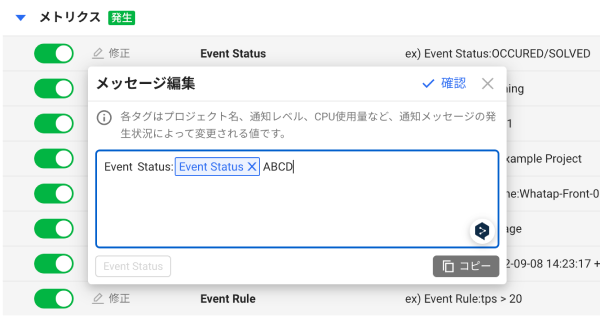
-
確認ボタンを選択します。
-
プレビューボタンを選択すると、受信するメッセージの内容を予め確認してください。
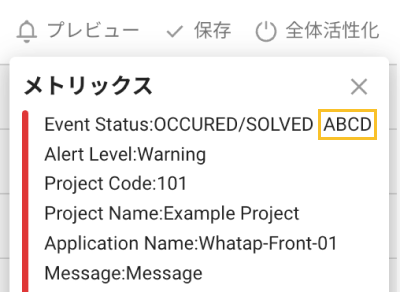
変更事項を反映するには保存ボタンを選択します。 他のカテゴリーの変更事項を一挙に反映するには、画面右上のすべて保存ボタンを選択します。
メッセージ編集画面でテキストブロックはアラート発生状況によって、変更され出力される変数です。 テキストブロックはドラッグして位置を変更できます。 テキストブロックを削除した場合、画面の下からテキストブロックボタンを選択して、再度追加できます。
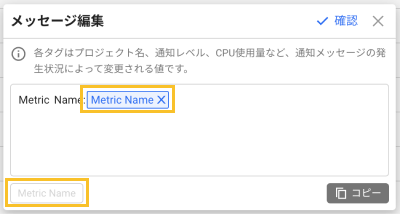
ユーザーによって内容を修正する前のメッセージは、ユーザーの言語設定に合わせて転送されますが、内容の修正後は言語設定に関わらず、ユーザーから定義されたフォーマットで通知を転送します。
他のプロジェクトに設定をコピーする
ユーザーが設定した内容をほかのプロジェクトにコピーできます。
-
画面右上の他のプロジェクトにコピーボタンを選択します。
-
プロジェクト適用画面が表示されたら、設定内容をコピーするプロジェクトを選択します。 すべてのプロジェクトを選択するにはすべて選択を選択します。
-
適用ボタンを選択します。
現在のプロジェクトと同一の製品タイプのみ選択できます。
初期化
ユーザーが設定したすべての変更事項を初期化するには、 初期化ボタンを選択します。 すべてのカテゴリーの変更事項を初期化するには、画面右上のすべて初期化ボタンを選択します。 確認メッセージが表示されたら、確認ボタンを選択します。
初期化された設定は復旧できません。